Comment lancer des applications instantanément avec Wox sous Windows

Découvrez comment utiliser Wox pour lancer vos applications, exécuter des commandes et plus encore, instantanément.

Vous devez avoir vu les termes serveur Web et serveur d'applications souvent utilisés de manière interchangeable comme s'ils se rapportaient à la même chose et facilitaient également le bon fonctionnement du site Web. Mais en réalité, ce ne sont pas les mêmes. En termes simples, ils travaillent en tandem pour fournir le contenu de différents sites Web à l'utilisateur final.
Dans cet article, Quantrimang.com passera en revue quelques points clés pour vous aider à faire la distinction entre un serveur Web et un serveur d'applications.
serveur Web
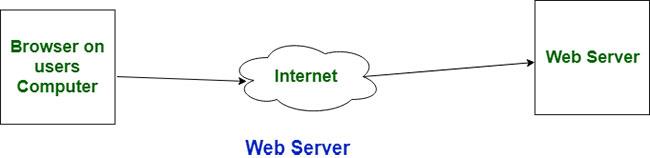
serveur Web
Un serveur Web est un programme informatique qui accepte les demandes de données et envoie des documents spécifiés. Un serveur Web peut être un ordinateur sur lequel le contenu en ligne est stocké. Fondamentalement, les serveurs Internet sont utilisés pour héberger des sites Web, mais en même temps, il existe également différents serveurs Web tels que ceux de divertissement, de stockage, FTP, de messagerie, etc.
Exemples de serveurs web : Apache Tomcat, Resin.
Serveur d'applications
Serveur d'applications
Le serveur d'applications comprend un conteneur Web ainsi qu'un conteneur EJB. Le serveur d'applications organise l'environnement qui exécute les applications d'entreprise. Les serveurs d'applications peuvent configurer des systèmes d'exploitation et héberger des applications et des services pour les utilisateurs, les services informatiques et les organisations. Dans le serveur d'applications, l'interface utilisateur est similaire au protocole et les protocoles RPC/RMI sont utilisés.
Exemples de serveurs d'applications : Weblogic, JBoss, Websphere.
Différence entre le serveur Web et le serveur d'applications
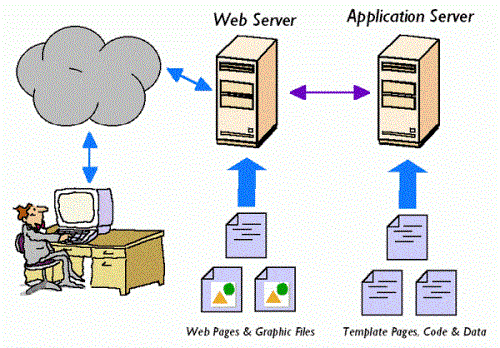
Différence entre le serveur Web et le serveur d'applications
| Non | SERVEUR WEB | SERVEUR D'APPLICATION |
|---|---|---|
| d'abord. | Le serveur Web inclut uniquement le conteneur Web. | Alors que le serveur d'applications comprend un conteneur Web ainsi qu'un conteneur EJB. |
| 2. | Le serveur Web est utile ou adapté au contenu statique. | Alors que le serveur d'applications est équipé pour le contenu dynamique. |
| 3. | Le serveur Web consomme ou utilise moins de ressources. | Alors que le serveur d'applications utilise plus de ressources. |
| 4. | Le serveur Web organise l'environnement d'exécution des applications Web. | Tandis que le serveur d'applications organise l'environnement pour exécuter les applications d'entreprise. |
| 5. | Sur les serveurs Web, le multithreading n'est pas pris en charge. | Dans le serveur d'applications, le multithreading est pris en charge. |
| 6. | La capacité du serveur Web est inférieure à celle du serveur d'applications. | Alors que la capacité du serveur d’applications est supérieure à celle du serveur Web. |
| 7. | Dans le serveur Web, les protocoles HTML et HTTP sont utilisés. | Dans le serveur d'applications, l'interface graphique ainsi que les protocoles HTTP et RPC/RMI sont utilisés. |
En savoir plus :
Découvrez comment utiliser Wox pour lancer vos applications, exécuter des commandes et plus encore, instantanément.
Découvrez comment créer un cercle jaune autour du pointeur de la souris pour le mettre en surbrillance sur Windows 10. Suivez ces étapes faciles pour améliorer votre expérience utilisateur.
Découvrez pourquoi l
Sous Windows 11, configurez facilement des raccourcis pour accéder rapidement à des dossiers spéciaux dans votre menu Démarrer.
Découvrez comment résoudre l
Découvrez comment utiliser un disque dur externe avec un Chromebook pour transférer et stocker vos fichiers en toute sécurité. Suivez nos étapes pour un usage optimal.
Dans ce guide, vous apprendrez les étapes pour toujours utiliser une adresse MAC aléatoire pour votre adaptateur WiFi sous Windows 10. Optimisez votre sécurité en ligne!
Découvrez comment désinstaller Internet Explorer 11 sur Windows 10 pour optimiser l'espace de votre disque dur.
Découvrez comment utiliser Smart Defrag, un logiciel de défragmentation de disque dur gratuit et efficace, pour améliorer les performances de votre ordinateur.
Le moyen le plus simple de déverrouiller du contenu et de protéger tous les appareils avec un VPN crypté est de partager la connexion VPN via un point d








